Suche
Pro Objektart stehen Ihnen verschiedene Suchfelder zur Verfügung, welche Sie in der Hauptansicht FM zuoberst angezeigt bekommen. Mit dem Button «Suchfelder ausblenden/anzeigen» kann der Suchbereich nach Bedarf ein- oder ausgeblendet werden. Mit der Funktion «Leeren» können alle eingetragenen Suchkriterien per Knopfdruck entfernt werden.
Über das Feld «Bezeichnung» können Sie nach den Informationen im Bezeichnungs-Feld des jeweiligen Objektes suchen. Welche Objekt-Angaben in der Bezeichnung vorhanden sind, kann der Administrator definieren («Systemverwaltung FM» / «Register Objekte» / «Autom. Objektbezeichnung»).
Es können auch Teilbegriffe ohne Stern (*) eingegeben werden und e-Case.Net liefert die entsprechenden Treffer.
Hinweis:
Für die Funktion «Suche ohne Stern» muss in ihrem e-Case.Net System mit einer separate Option freigeschaltet werden. Wenden Sie sich dazu an ihren e-Case.Net Administrator.
Suchen Sie nun den Klienten «Muster»mit dem Kürzel «er», so erscheinen wahrscheinlich sehr viele Treffer, weil der Wortbestandteil «er» in der ganzen Bezeichnung gesucht wird, das heisst, dass zum Beispiel auch Datensätze aufgelistet werden, bei welchen der Wortbestandteil «er» in der Strasse, im Vornamen oder in der Wohngruppe vorhanden ist. Mit der Eingabe eines vorangestellten Hochkomma’s wird dies jedoch unterbunden, d.h. ein Hochkomma vorangestellt sucht nur nach den Begriffen, die zu Beginn des Bezeichnungsfeldes stehen. Sucht man also mit 'er, so bekommt man eher nur den Klienten «Muster».
Je eindeutiger der Suchbegriff eingegeben wird, desto kleiner und passender ist die Trefferliste.
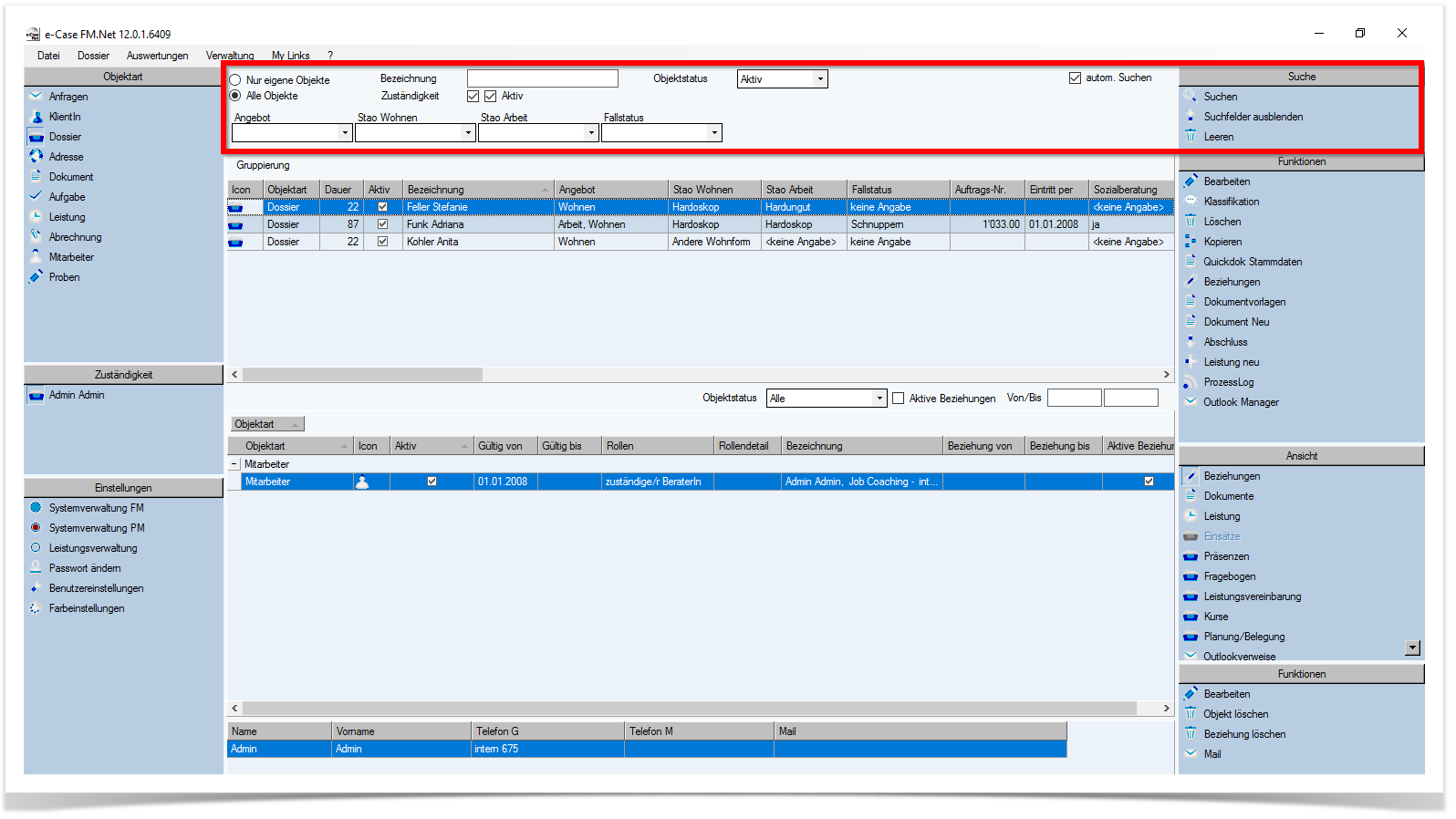 _
_